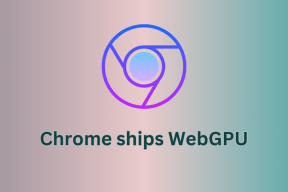Pregled centra za aplikacije Intel AppUp za prenosne računalnike in naši 2 najljubši aplikaciji
Miscellanea / / December 02, 2021
Kot lastnik prenosnika višjega razreda, ki ima zmogljiv procesor, veliko RAM-a in prostora na trdem disku, nimam pomanjkanje možnosti, ko gre za programsko opremo, aplikacije in druge podobne pripomočke, ki bi jih lahko namestil na svoj računalnik. Vendar, če bi uporabljal Netbook, ne bi mogel uživati v vseh teh možnostih.
Lahki in potovanji prijazni prenosni računalniki s funkcijami, kot je visoka rezervna baterija, imajo svoje prednosti. Toda programska oprema in aplikacije, ki jih lahko uporabljate na njih, so omejene. Na teh procesorjih Intel Atom ne more vse dobro delovati. Danes bomo govorili o Intel AppUp Center ki namerava zapolniti to vrzel in lastnikom Netbookov omogočiti široko paleto uporabnih aplikacij.
Kaj je Intel AppUp Center?

The Intel AppUp Center je App Store za prenosne računalnike. Je centralizirano skladišče vseh vrst aplikacij. Na voljo so igre, orodja za produktivnost, aplikacije za fotografije, vsakodnevni pripomočki in še veliko več.
AppUp Center je brezplačen za uporabo in je namenjen prenosnim računalnikom, ki uporabljajo procesorje Intel Atom. Zdaj to ne pomeni, da ga lastniki prenosnikov / osebnih računalnikov ne morejo uporabljati. Z lastnimi besedami:
Na splošno so namenjeni Intel AppUp (SM) center in aplikacije, ki so na voljo v katalogu trgovine za uporabo na prenosnih računalnikih s procesorji Intel® Atom™ z 10-palčnimi zasloni in privzetimi ločljivostmi 1024×600. Intel AppUp (SM) center ne preprečuje namestitve ali izvajanja glede na tip CPE, model, proizvajalca in/ali hitrost, čeprav morajo sistemi izpolnjevati minimalne zahteve za podprt internet brskalnik.
Deluje na naslednjih operacijskih sistemih:
- Windows XP Home 32-bitni SP 3 (z .net framework 3.5 SP1)
- Windows XP Professional 32-bit (z .net framework 3.5 SP1)
- Windows 7 Starter 32-bit
- Windows 7 Home Premium 32-bit
- Windows 7 Home Premium 64-bit
- Windows 7 Professional 32-bit
- Windows 7 Enterprise 64-bit
Z njimi boste morali ustvariti brezplačen račun, preden ga lahko začnete uporabljati.
Ni podpore za Windows Vista
Kot ste verjetno opazili, zgornji seznam podprtih operacijskih sistemov ne vključuje Windows Vista. To je zato, ker imajo prenosni računalniki s sistemom Windows XP ali Windows 7. Intel je torej menil, da ker je to namenjeno lastnikom prenosnih računalnikov, ni smisla graditi združljivosti z Vista.
Uvod v AppUp Center
Začnimo zdaj s centrom AppUp in poglejmo, kako ga lahko namestimo in uporabimo. Govorili bomo tudi o dveh mojih najljubših aplikacijah iz trgovine.
Preizkušam ga na prenosnem računalniku, tako da obstaja velika verjetnost, da se lastniki prenosnih računalnikov verjetno ne bodo soočili z nekaterimi težavami, s katerimi bi se lahko soočil med uporabo orodja.
Gremo.
Korak 1: Pojdite na Domača stran AppUp Center.

2. korak: Kliknite na Prenesite Intel AppUp gumb v zgornjem desnem kotu.

3. korak: Prenos namestitvene datoteke velikosti 35,3 MB lahko traja nekaj časa, odvisno od hitrosti vaše internetne povezave.

4. korak: Ko ga prenesete, ga začnite nameščati.

5. korak: Med namestitvijo vas bo pozval, da izberete svojo lokacijo. Aplikacije, ki so vam na voljo v trgovini, bodo glede na vašo lokacijo. Nekatere aplikacije niso na voljo na vseh lokacijah.

Nadaljujte z namestitvijo.

6. korak: Po končani namestitvi zaženite orodje.

To se je nanašalo na namestitev. Zdaj pa preverimo, kako ga nastaviti za namestitev aplikacij.
Raziskovanje AppUp Center
AppUp Center se odpre kot pisana trgovina z aplikacijami Trgovina in Moje aplikacije zavihek na levi, kategorije aplikacij na desni in predstavitev najboljših aplikacij na sredini.

Ko odprete razdelke Moje aplikacije, vas bo pozval, da se prijavite, da namestite aplikacije.

Lahko se registrirate kar tam, če tega ne storite na njihovem spletnem mestu. Kot vidite na spodnjem posnetku zaslona, je tam Pridobite eno tukaj povezavo, ki vas usmeri na njihovo stran za registracijo.

Ustvarite svoj račun in dodajte kreditno kartico, če želite kupiti plačljive aplikacije. Ta korak je mogoče izvesti tudi pozneje.

Pomembne stvari, ki jih morate upoštevati pred dodajanjem aplikacij
Tukaj je nekaj stvari, ki jih morate upoštevati, preden začnete dodajati aplikacije v AppUp Center.
- Plačljive aplikacije lahko brezplačno preizkusite 24 ur. To pomeni, da lahko kupite aplikacijo, jo preizkusite in če se vam ne zdi dovolj dobra, lahko svoj nakup prekličete v 24-urnem časovnem okviru.
- Intel vam omogoča namestitev in uporabo plačljivih aplikacij AppUp Center na do 5 napravah. Če potrebujete več, mislim, da bi bilo treba ustvariti drug račun z njimi.
- Razdelek Moje aplikacije bo vseboval vse aplikacije, ki jih namestite.
- Aplikacije se filtrirajo in pregledajo, preden se lahko prikažejo v AppUp centru.
Zdaj pa si oglejmo postopek dodajanja aplikacije.
Dodajanje aplikacije
Brskanje po centru AppUp je enostavno. Aplikacije so natančno kategorizirali. Kot vidite na spodnji sliki, raziskujem razdelek Igre v trgovini. Aplikacije lahko razvrstite po predstavljenih, ocenah, datumu izdaje, naslovu in prenosi.

Prikažete lahko plačano, brezplačno ali oboje plačano in brezplačno.

Poleg vsakega seznama aplikacij je gumb Pridobi, ki ga morate klikniti, če želite namestiti aplikacijo.

Aplikacija se bo začela prenašati, ko kliknete gumb Pridobi.

Končno se bo pojavil v razdelku Moje aplikacije, od koder ga lahko zaženete.

Šlo je za namestitev in uporabo Intel AppUp Center za prenosne računalnike in osebne računalnike. Raziskal sem nekaj aplikacij in ugotovil, da so dobre. V nadaljevanju sta moja 2 favorita iz trgovine.
Naše najljubše aplikacije iz AppUp Center
AppUp Center ima tako kot vsaka velika trgovina z aplikacijami ogromno zbirko aplikacij, tako znanih kot prikritih. Najdete lahko običajne osumljence, kot so Angry Birds, TweetDeck itd.
Odločil sem se preizkusiti nekatere aplikacije, za katere še nisem slišal ali jih preizkusil. Med njimi sta izstopala 2. To sta Mindin.me in Unit Converter. Te aplikacije sem izbral zaradi njihovih funkcij, enostavnosti uporabe in hitrosti zagona. Nekatere aplikacije, čeprav dobre v smislu funkcij, so bile zelo počasne za delo. Ta dva nista predstavljala te težave.
1. Mindin.me
Aplikacija Mindin.me je orodje za produktivnost in organizacijo. Uporablja se lahko kot seznam opravil, opomnik, ustvarjalec zapiskov in še več. Brezplačna je za namestitev in zahteva registracijo uporabnika. Najdete ga v razdelku za produktivnost ali pa ga preprosto poiščete v trgovini.

Naslednja slika prikazuje prvi zaslon, ki ga boste videli, ko zaženete aplikacijo. Na vrhu so 3 zavihki: Splošno, posel in Osebno. To je namenjeno ločevanju seznamov opravil glede na vrsto, da jih ne pomešate. lepo!

Pod vsakim od teh 3 zavihkov na desni boste našli 6 možnosti – Opomba, Narediti, Dogodek, Kontakt, Zaznamek in Iskanje, vsak od njih je samoumeven.
Deluje tako, da morate najprej v veliko belo polje vnesti besedilo, ki je lahko opravilo, dogodek ali kar koli drugega. Ko to storite, lahko kliknete eno od možnosti na desni, da jo kategorizirate.

Vaš predmet se prikaže na dnu, kjer lahko dodate opomnik, ga delite z drugimi, dodate oznake in naredite še veliko več.

Mislim, da bi se Mindin.me lahko izkazal za zelo uporabno aplikacijo za upravljanje opravil za lastnike prenosnih računalnikov, ki ne želijo nameščati različnih orodij za opravila. To je zanje kot rešitev vse v enem.
2. Pretvornik enot
Unit Converter je aplikacija, ki mi je bila všeč zaradi svoje preprostosti in načina, kako je strukturirana. Kot že ime pove, vam aplikacija omogoča pretvarjanje enot iz ene meritve v drugo, kar bi lahko prišlo prav v vsakdanjem življenju.
Spodnji posnetek zaslona prikazuje uporabniški vmesnik aplikacije. Kategorije so dolžina, moč, energija, temperatura, kot. no, skoraj vsi pomembni so tam.

Glavno pretvorbeno polje ima Od in Za spustnih menijih. Za vsako kategorijo je naštetih več enot.

Samo vnesite podatke, ki jih želite pretvoriti, izberite ustrezno enoto in takoj dobite rezultat.

To je preprosto in uporabno orodje, ki opravi delo. Prav tako se vam ni treba prijaviti, tako da je to korak manj.
Težave, s katerimi se lahko srečate
Zdaj, ko smo govorili o svetli strani AppUp Center, se pogovorimo o nekaterih težavah, s katerimi sem se soočil med uporabo programske opreme. Počasen zagon je bil ena od težav, s katerimi sem se občasno soočal. Enkrat sem ga moral tudi ponovno namestiti, da je deloval.
Med brskanjem po trgovini so se pojavile tudi nekatere napake »ne moremo dokončati vaše zahteve«.
Ker sem orodje preizkusil na svojem prenosnem računalniku, nisem prepričan, ali se bodo te težave pojavile na prenosnem računalniku. Upoštevajte, da je trgovina pomenilo za uporabo na prenosnem računalniku in je bil ustrezno zgrajen.
Zaključek
Na splošno mislim, da je Intel AppUp Center prijeten pripomoček za ljudi, ki večino svojega dela opravljajo na prenosnih računalnikih. Kot sem že rekel, nimajo veliko možnosti izbire, zato bi lahko bile aplikacije v tej trgovini zanje dobrodošla sprememba. Če imate Netbook, zakaj ga ne preizkusite in nam v komentarjih poveste, kako je šlo.